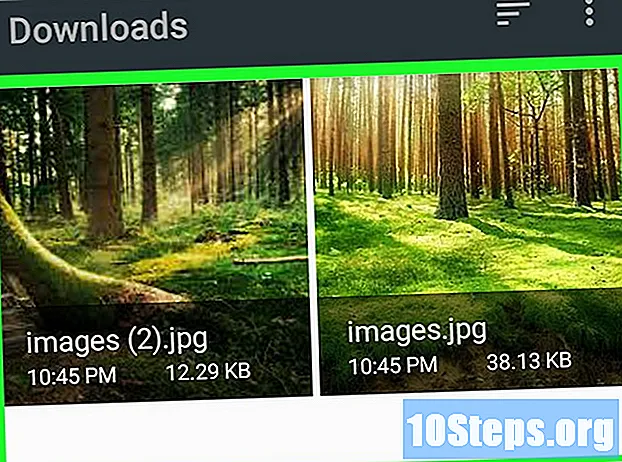Contenuto
Microsoft DirectX è un'API (Interfaccia di programmazione applicazioni - "Application Programming Interface") richiesta per eseguire funzionalità multimediali in Windows. Non c'è modo di accedere o modificare le singole impostazioni di DirectX, né di disinstallarlo. Tuttavia, ci sono alcuni passaggi che puoi eseguire per assicurarti che sia in esecuzione la versione corretta. Questo articolo ti insegnerà come eseguire l'aggiornamento alla versione corretta di DirectX per il tuo sistema.
passi
Metodo 1 di 4: ottenere gli aggiornamenti Microsoft per Windows Vista e 7
Il download della versione più recente può risolvere i problemi con DirectX. Molti problemi con questa API possono essere risolti aggiornando direttamente da Microsoft. Prima di apportare modifiche al sistema, si consiglia di verificare di aver installato gli ultimi aggiornamenti.
- Accedi all '"aggiornamento di Windows". A tal fine, fare clic sul menu "Start", selezionare "Tutti i programmi" e fare clic su "Aggiornamento di Windows" dall'elenco visualizzato. Il processo di aggiornamento inizierà automaticamente.
- Attiva gli aggiornamenti automatici. Nel menu "Start", fare clic su "Pannello di controllo" e selezionare l'opzione "Visualizzazione classica".
- Trova e apri l'icona "Aggiornamenti automatici" nella cartella "Pannello di controllo". Nella colonna di sinistra, fai clic su "Verifica aggiornamenti". Riceverai una notifica se sono disponibili aggiornamenti critici. Fare clic sul pulsante "Installa aggiornamenti" per ricevere gli ultimi aggiornamenti.
Metodo 2 di 4: accesso agli aggiornamenti automatici dal "Pannello di controllo" in Windows XP

Scarica automaticamente gli ultimi aggiornamenti di Windows XP per risolvere i problemi relativi a DirectX. Gli utenti di Windows XP devono avere installato il Service Pack 3 prima di poter scaricare gli aggiornamenti. Prima di installare Service Pack 3, è necessario installare le versioni 1 e 2.- Accedi al menu "Start", fai clic su "Pannello di controllo" e seleziona l'opzione "Visualizzazione classica" nell'angolo in alto a sinistra dello schermo. Trova e apri l'icona "Aggiornamenti automatici" nella cartella "Pannello di controllo".
- Fare clic sull'opzione "Automatico" o sul collegamento nella parte inferiore della finestra per essere reindirizzati alla pagina degli aggiornamenti di Windows XP. Segui le istruzioni di Microsoft per assicurarti di avere gli ultimi aggiornamenti disponibili.
Metodo 3 di 4: download dell'ultima versione di DirectX

Aggiorna DirectX all'ultima versione. Se l'aggiornamento di Windows non risolve il problema, gli utenti di Windows Vista e 7 possono aggiornare DirectX alla versione più recente dal sito Web di Microsoft.- Vai alla pagina del programma di installazione web "DirectX End-User Runtime". Fare clic sul pulsante "Download". Segui le istruzioni per scaricare e installare il file "dxwebsetup.exe". Ora hai scaricato con successo l'aggiornamento di DirectX.
Metodo 4 di 4: utilizzo di "Ripristino configurazione di sistema" per rimuovere un aggiornamento DirectX

Rimuovi e scarica DirectX 9 per Windows XP. Gli utenti di Windows XP che hanno scaricato accidentalmente l'ultima versione di DirectX potrebbero voler sapere come ripristinarla a una versione precedente. Microsoft fornisce un metodo per disinstallare DirectX invece di aggiornarlo alla versione più recente. In questo modo, è possibile scaricare e installare uno strumento di terze parti in Windows XP o eseguire lo strumento "Ripristino configurazione di sistema" per ripristinare il sistema operativo allo stato precedente dell'aggiornamento di DirectX.- Apri il menu "Start" e seleziona "Guida e supporto".Seleziona "Annulla modifiche al computer con Ripristino configurazione di sistema" dal menu delle opzioni "Scegli attività". Seleziona l'opzione "Ripristina il mio computer a una data precedente" e fai clic su "Avanti".
- Selezionare una data dalle opzioni a condizione che sia precedente alla data di aggiornamento problematica di DirectX e fare clic su "Avanti". Fare nuovamente clic su "Avanti" per confermare la data selezionata, quindi su "OK" per avviare il processo di ripristino del sistema. DirectX è stato ora ripristinato alla versione corretta per il tuo sistema.